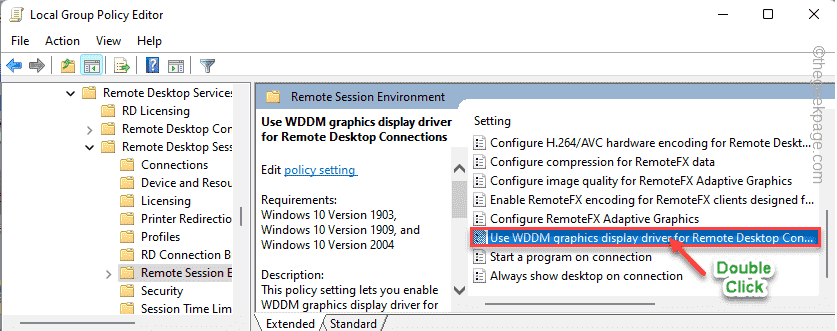Xbox Gaming konzola ima niz igara za testiranje vaših vještina i zabavu. Kao i njegov rival Sony Playstation, Xbox ima niz značajki osim samo igranja igrica. Mogu postojati određeni trenuci u igri koje igrači žele podijeliti sa svojim prijateljima. To bi mogle biti neke važne točke poput završetka borbe protiv šefa protiv super teške umjetne inteligencije, otkrivanja nove lokacije na karti igre itd.
Xbox Series X i Series S omogućuju vam snimanje videozapisa i dijeljenje na raznim platformama društvenih medija kako biste svijetu pokazali svoje vještine igranja. Xbox kontroler sada dolazi s namjenskom tipkom za dijeljenje za trenutno snimanje videozapisa ili snimku zaslona kako biste istovremeno mogli snimiti i nastaviti igru. Postoji više načina da to također učinite. Imate opciju da snimite posljednjih nekoliko minuta vašeg igranja i počnete snimati od određene točke ili jednostavno napraviti snimku zaslona trenutne igre.
Sadržaj
Metoda 1: Ekspresne opcije izbornika
Korak 1: Dok igrate igru, pritisnite Gumb za Xbox na vašem kontroleru. Doći će ekspresni izbornik vezan za snimanje i snimanje dok igrate igru zajedno s opcijama izbornika.

Korak 2: Možete odabrati bilo da Snimite snimku zaslona ili Zabilježite što se dogodilo za snimanje zaslona ili snimanje videozapisa. Također možete odabrati vrijeme do zadnje 3 minute kada odaberete Zabilježite što se dogodilo opcija.
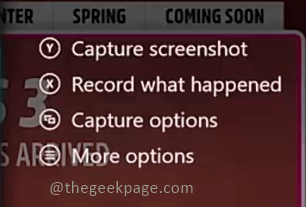
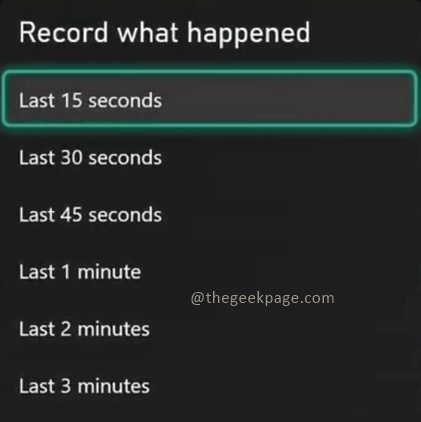
Metoda 2: Snimanje videozapisa na Xbox Series X i Series S putem opcija izbornika
Korak 1: Dok igrate igru, pritisnite Gumb za Xbox na vašem kontroleru. Vidjet ćete da se pojavljuje izbornik s različitim prikazanim opcijama.

Korak 2: Idite na Snimite i podijelite tab.
Bilješka: Možete prijeći na Snimite i podijelite karticu pritiskom na Rb gumb na vašem Xbox kontroleru.
Korak 3: Kliknite na Započni snimanje da biste omogućili značajku snimanja igranja.
Bilješka: Imate mogućnost odabrati između Pokreni snimanje, Snimi snimku zaslona ili Snimi što se dogodilo. Kao što je spomenuto na početku, Xbox konzola vam daje mogućnost snimanja igre po želji.
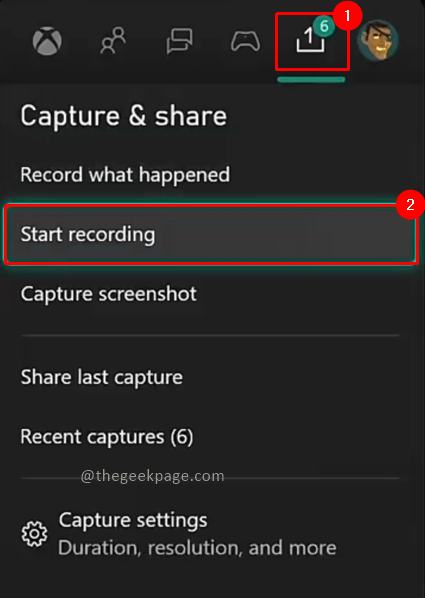
Metoda 3: Snimanje videozapisa na Xbox Series X i Series S putem prečaca Xbox kontrolera
Da biste koristili ovu značajku kao prečac, prvo je morate omogućiti u opcijama izbornika. Pogledajmo kako to omogućiti, a zatim upotrijebiti značajku.
Korak 1: Pritisnite Gumb za Xbox na vašem kontroleru. Idite na Snimite i podijelite karticu i odaberite Postavke snimanja.

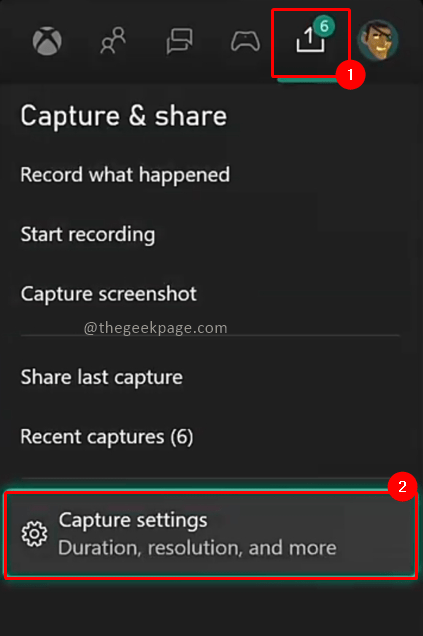
Korak 2: Ispod Udio, birati Mapiranje gumba. Ispod toga idite na Odaberite gumb za mapiranje. Ili Pritisnite i držite gumb.
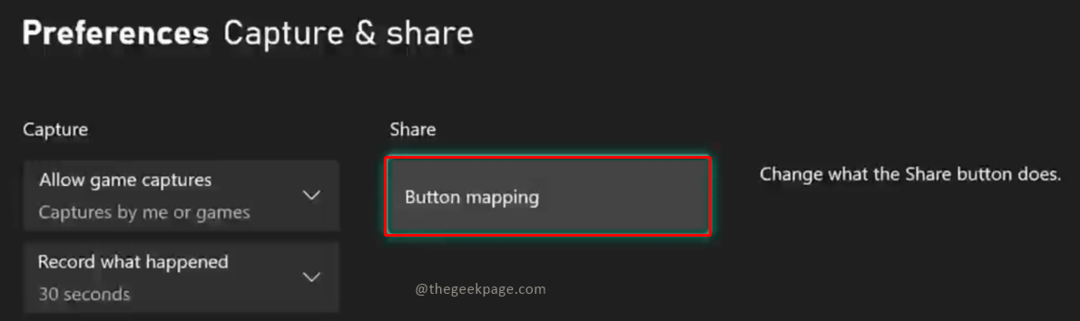
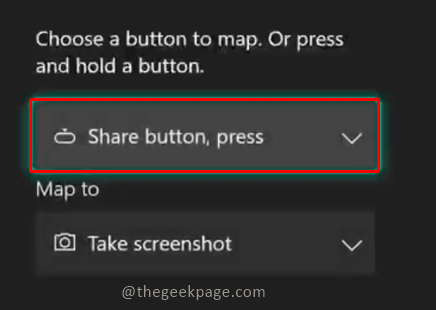
Korak 3: U padajućem izborniku odaberite Gumb za dijeljenje, pritisnite.
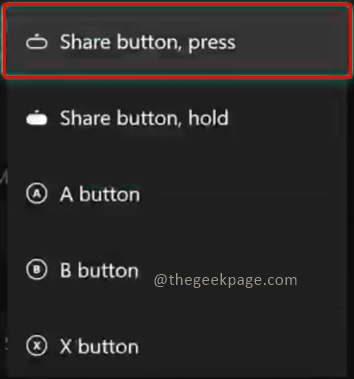
Korak 4: Ispod Karta do padajući izbornik, možete odabrati Pokreni/Zaustavi snimanje.
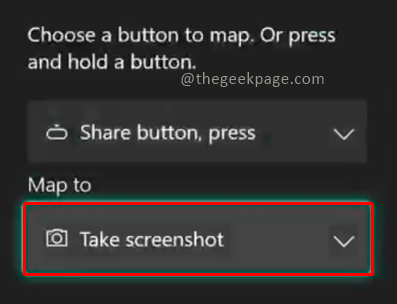
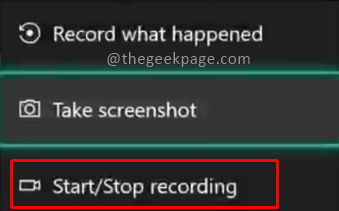
Bilješka: Omogućavanje ove značajke omogućuje vam snimanje jednostavnim pritiskom na gumb Dijeli na Xbox kontroleru tijekom igranja. Sada ne morate pauzirati igru i ići na izbornik Capture and Share. To također može biti zadana postavka na vašem Xboxu tako da možete provjeriti je li već omogućena.
Korak 5: Idite na svoju igru koju želite snimiti i pritisnite Gumb Dijeli. Vidjet ćete skočni prozor koji kaže Započelo snimanje.

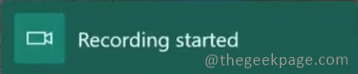
Korak 6: Za zaustavljanje snimanja pritisnite Gumb Dijeli opet. Vidjet ćete skočni prozor koji kaže Snimanje je zaustavljeno.

Ova značajka će omogućiti snimanje igre na vašoj Xbox konzoli. Osim toga, tijekom snimanja možda ćete htjeti provjeriti razlučivost igre jer će viša rezolucija zauzeti više memorijskog prostora. Dobivate opciju promjene rezolucije igranja Postavke i snimanje stranica. Preporučena rezolucija bila bi 1080p za potrebe snimanja.
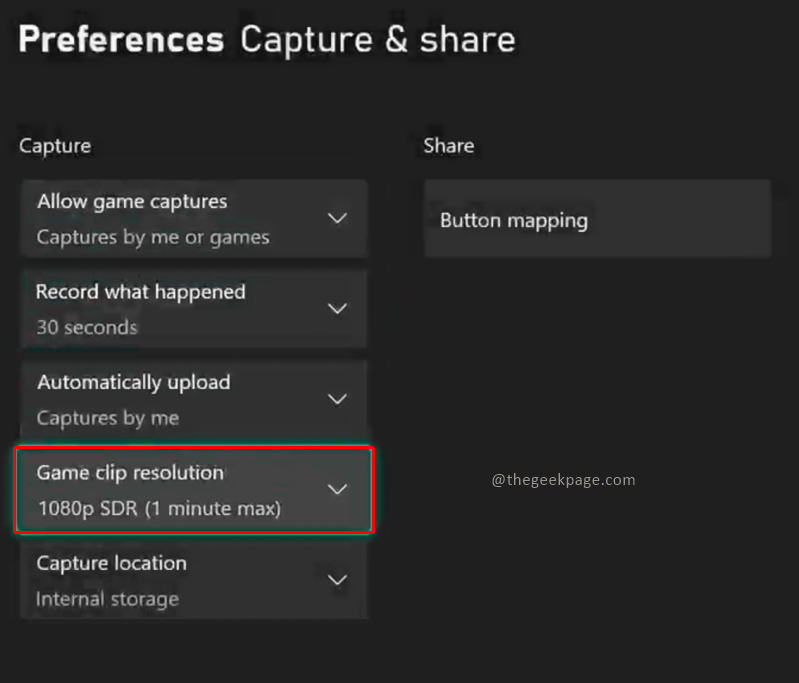
Recite nam u komentarima koji način više volite snimati videozapise ili snimke zaslona na svom Xboxu. Hvala na čitanju. Sretno igranje!!